win11应用换图标教程
- 作者:猪婆笨老婆
- 2023-04-19 12:38
所有软件在安装好之后,一般都会有默认图标,但并不是所有人都喜欢,那么win11怎么给应用换图标呢,其实只需要右键属性,在其中就能更换了。
步骤一:下载图片
首先,我们需要下载替换图标的图片。可以通过Google、百度等搜索引擎或图标网站来获取。当然,如果你有一张自己制作的图标或者图片,那就更好了。
步骤二:将图片编辑成icon格式
得到图片后,我们需要将其编辑成icon格式,才能够成为Win11应用图标的格式。首先,我们需要一个制作icon格式的工具。在此,我们推荐一款免费的软件——IcoFX。通过它,我们可以轻松制作出自己喜欢的图标。
打开IcoFX软件,点击“File”菜单,在弹出的菜单中选择“New”选项,选择“Icon Project”,然后选择“256x256”以及其他所需的大小。接着,将下载好的图片拖动到软件中,然后进行编辑,制作出自己喜欢的图标。
步骤三:更改应用图标
准备工作完成后,我们就可以更改Win11应用的图标了。具体操作如下:
1. 首先,找到你想要更改图标的Win11应用。右键点击应用图标,在弹出的菜单中选择“属性”选项。
2. 在属性对话框中,选择“快捷方式”选项卡,在“快捷方式”选项卡中,点击“更改图标”按钮。
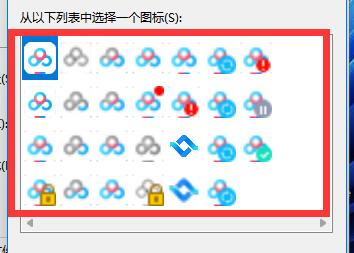
3. 在弹出的“更改图标”对话框中,点击“浏览”按钮,选择自己制作好的icon格式图标,点击“确定”按钮。
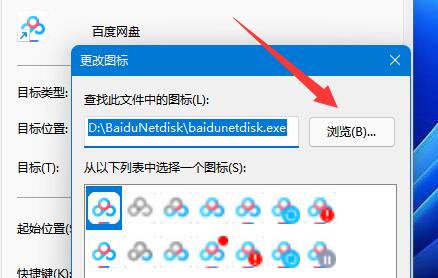
4. 点击“应用”按钮,然后点击“确定”按钮,完成Win11应用图标的更改。
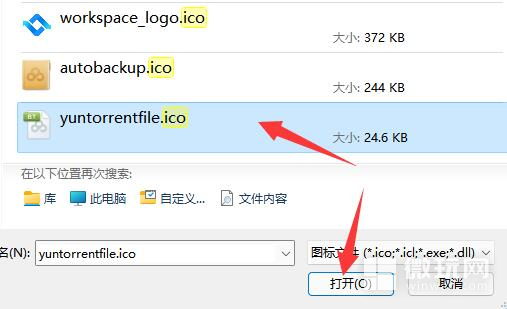
4、如果这里没有你想要的,还能点击“浏览”
5、然后在本地文件夹里找到喜欢的图标打开。(注意必须要是.ico格式的)
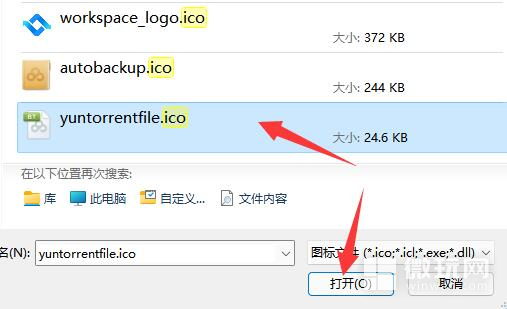
6、最后选中想要的图标并连续点击“确定”就能更换应用图标了。
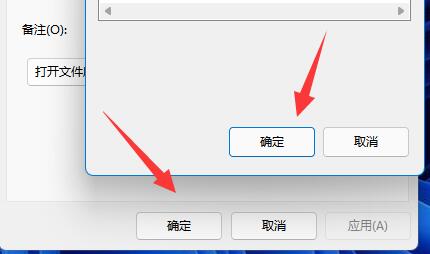
好了,在win11系统中更换了你钟爱的图标,这是一个属于你的操作系统,更加是一台彰显你个性的电脑。欢迎大家都可以尝试,这是一份属于自己个性的彰显。
相关文章
- 在Windows 11中更改应用磁贴的颜色
- Win11安卓应用运行卡顿怎么办
- 如何在Win11系统中搜索应用程序和文件
- win11我的电脑图标怎么显示设置
- win11系统任务栏图标重叠怎么办
- Windows11桌面图标变成白色方块怎么办
- win11禁止应用联网教程
- win11安全中心无法打开跳出来应用选择解决方法
- win11右键图标没反应的解决方法
- win11通知栏图标隐藏教程












